Zelfs wanneer je sommige apps al jaren gebruikt, zitten er functies in die je nog nooit hebt gezien. Wij laten je in deze iPhone-tips drie goed verborgen functies in populaire apps zien.
Lees verder na de advertentie.
Steun iPhoned
Je gebruikt een adblocker. Dat vinden we jammer, want advertenties hebben we nodig om onze artikelen gratis aan te bieden. Steun iPhoned door ons aan je whitelist toe te voegen. Alvast bedankt!
iPhone-tips: 3 verborgen functies in populaire apps
Wist je dat je in Instagram kunt zien welke foto’s je allemaal een like hebt gegeven? Of dat je in WhatsApp kan opzoeken welke chat de meeste opslagruimte van je iPhone in beslag neemt? In de iPhone-tips van deze week laten we zien hoe je dat doet!
Wil je altijd op de hoogte blijven van de nieuwste tips voor je iPhone of iPad? Schrijf je dan in voor onze nieuwsbrief, zodat je iedere week weer nieuwe functies ontdekt!
1. Instagram: alle foto’s die je een like hebt gegeven
Zie je een leuke foto in Instagram? Dan geef je die natuurlijk een like (of een hartje). Maar wist je dat je ook kunt zien welke foto’s je allemaal een like hebt gegeven? Dat doe je op de volgende manier.
Alle foto’s in Instagram bekijken die je een like of hartje hebt gegeven
- Start de app Instagram;
- Tik rechtsonder op het profielicoontje;
- Tik rechtsboven op het menu (de drie streepjes) en kies voor ‘Je activiteit’;
- Kies voor ‘Interacties > Vind-ik-leuks’;
- Je krijgt nu alle foto’s te zien die je een leuk gevonden hebt in Instagram.
En ben je inmiddels helemaal klaar met Instagram? Dan lees je in het artikel hieronder hoe je moet stoppen met de fotodienst.
Lees meer: Instagram verwijderen in drie stappen
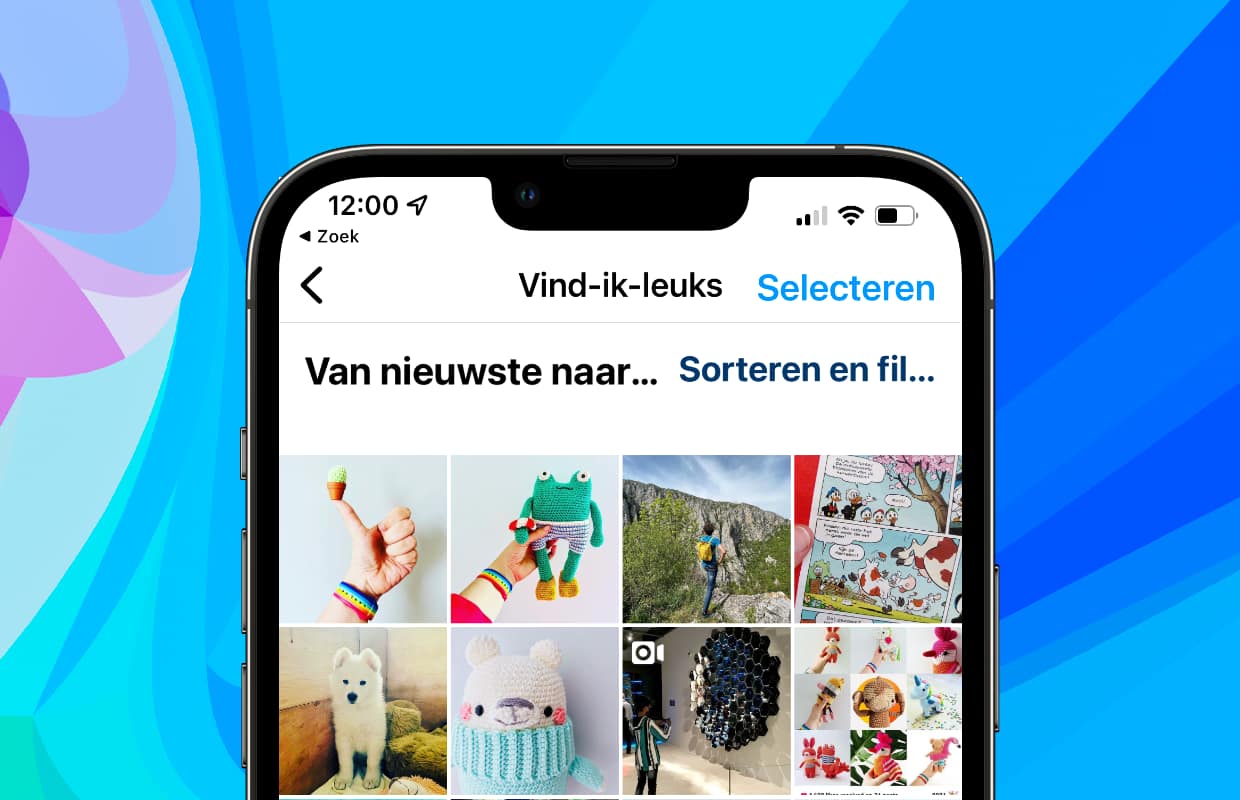
2. WhatsApp: welke chat gebruikt de meeste opslagruimte?
We hebben je al vaker tips gegeven hoe je ruimte vrijmaakt op je iPhone. Ook WhatsApp moet er nu aan geloven. Als je de chatdienst alweer wat jaren gebruikt, moet je zo nu en dan echt even flink opruimen. Als je dat niet doet raak je steeds meer opslagruimte kwijt aan (soms onzinnige) foto’s, video’s en chats.
Het is dan handig om het gesprek in WhatsApp dat de meeste ruimte in beslag neemt als eerste onder handen te nemen. Dat doe je op de volgende manier.
- Open WhatsApp en tik rechtsonder op ‘Instellingen’;
- Kies in het overzicht voor ‘Opslag en data’;
- Tik op ‘Beheer opslag’;
- Onder ‘Controleer en verwijder items’ zie je alle bestanden die groter dan 5MB zijn die je kunt verwijderen;
- Onder ‘Chats’ staan alle WhatsApp-gesprekken gesorteerd op grootte. Het gesprek dat de meeste opslag van je iPhone in beslag neemt vind je bovenaan;
- Tik op de chat en ‘Selecteer’;
- Kies de bestanden die je wilt verwijderen of ‘Selecteer alles’ om alles weg te gooien.
Lees ook: Zo verstuur je een emoji-reactie in WhatsApp
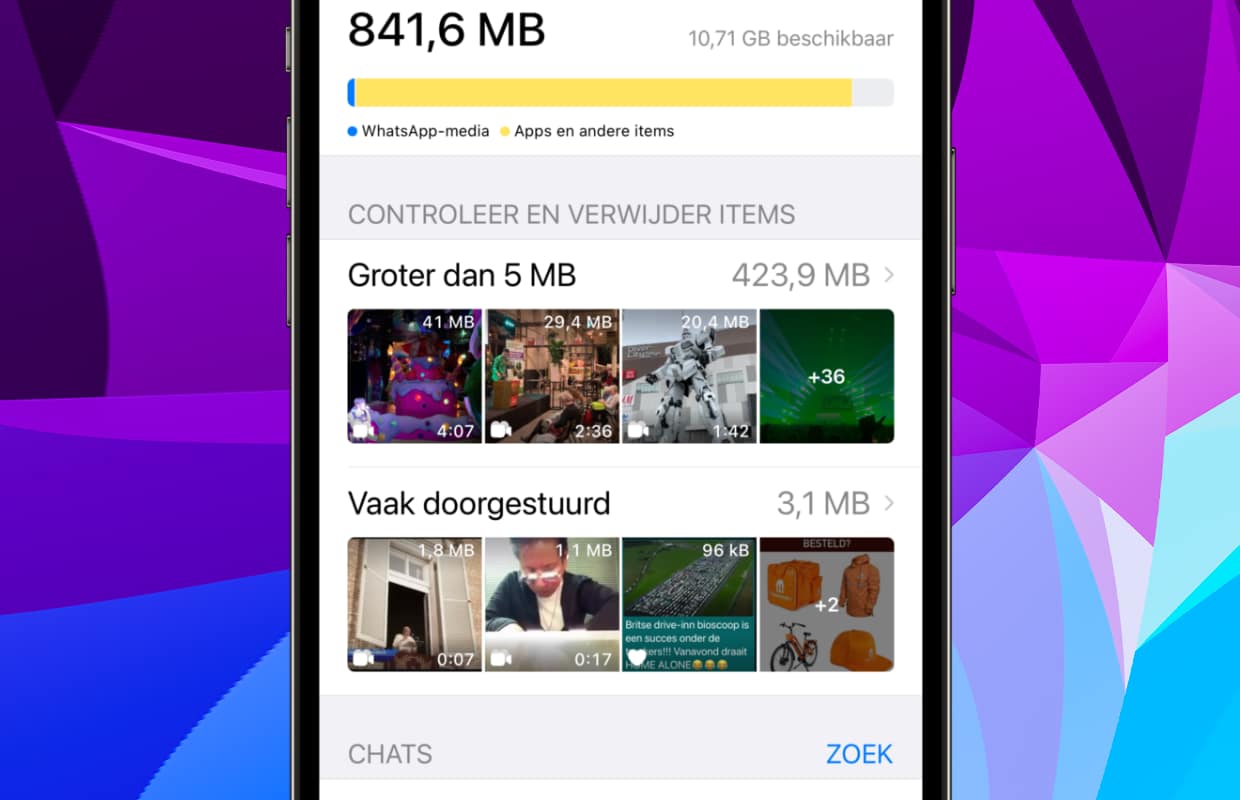
3. Meten: iPhone als waterpas gebruiken
Ook de app Meten heeft een extra functie, die we in deze iPhone-tips laten zien. Normaal gebruik je de app om de lengte of breedte van voorwerpen (of jezelf) te meten. Maar er zit ook een waterpas-functie in. Die vind je door de app te starten en onderaan op ‘Waterpas’ te tikken.
Vervolgens kun je je iPhone ergens op leggen om te kijken of iets precies waterpas staat. Vergeet niet om eerst het hoesje van je iPhone te halen, want sommige hoesjes hebben een bolling en dan werkt de waterpas-functie niet helemaal lekker.
Overigens was de waterpas-functie tot iOS 12 onderdeel van de app Kompas. Maar nu is de functie dus te vinden in de Meten-app.
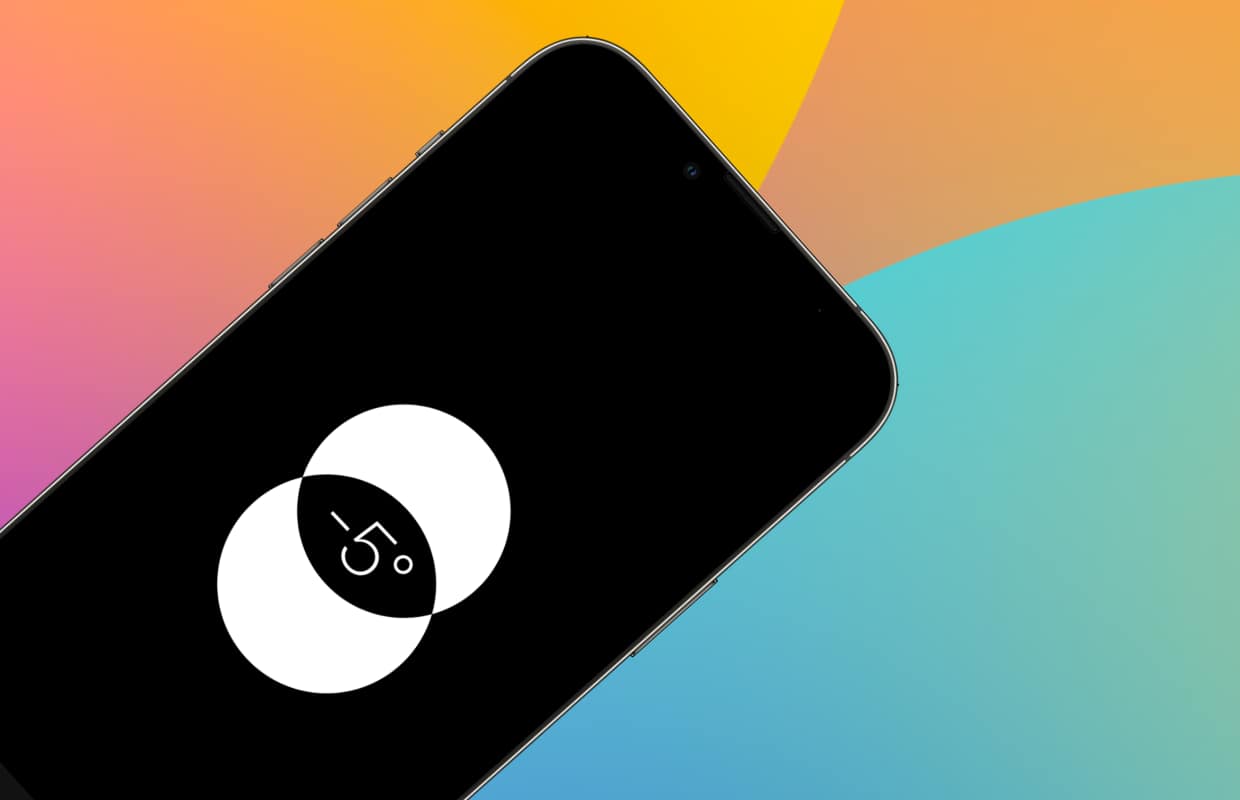
Meer tips en trucs voor iPhone en iPad
Dit waren de iPhone-tips van deze week. Heb je nog niet genoeg tips? Ga dan eens aan de slag met de app Opdrachten. Hiermee voeg je allerlei handige functies toe. Wij hebben al drie opdrachten voor je opgezocht met functies die je iPhone standaard niet heeft. Houd daarnaast regelmatig iPhoned in de gaten voor meer tips en trucs!
Steun iPhoned
Je gebruikt een adblocker. Dat vinden we jammer, want advertenties hebben we nodig om onze artikelen gratis aan te bieden. Steun iPhoned door ons aan je whitelist toe te voegen. Alvast bedankt!